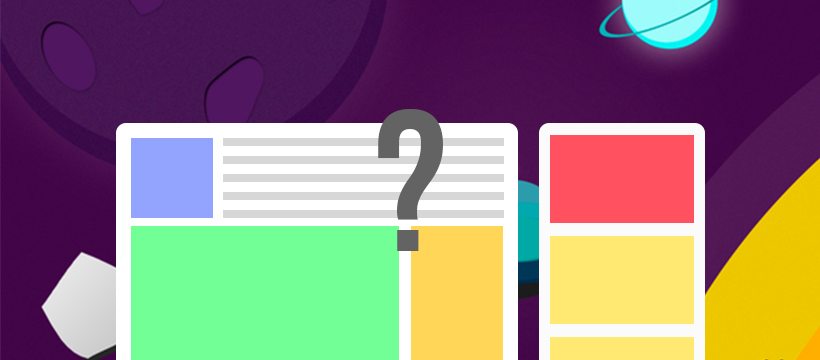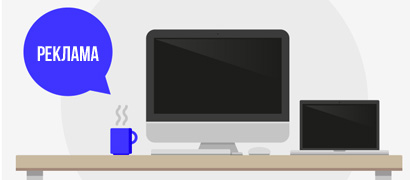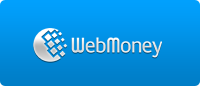
Регистрация WebMoney кошелька
Сегодня поговорим о регистрации в системе WebMoney. Официальный сайт системы – www.webmoney.ru. Чтобы стать пользователем системы WebMoney, Вам необходимо, прежде всего, зарегистрироваться в системе и принять ее условия, и второе – установить себе на компьютер клиентскую программу, которая называется WebMoney Keeper.
Процесс регистрацииВам будет нужно ввести свои персональные данные, а так же нужно подтвердить их достоверность при помощи сервиса WebMoney аттестации. После этого Вы получите WebMoney аттестат и идентификатор.
WebMoney аттестат – это цифровое свидетельств, а WebMoney идентификатор – ваш уникальный номер.
И так, идем по порядку, делаем все аккуратно, эта система не любит ошибок, и не допускает их. У нее очень надежная система защиты.
Шаг 1
На официальном сайте находим зеленую кнопку «Регистрация», нажимаем на нее. Попадаем на страницу, где необходимо ввести номер вашего мобильного телефона. Вводим номер телефона после знака плюс, вместе с кодом страны, кодом города, и нажимаем клавишу «Продолжить».
После ввода телефона попадаем на страницу ввода персональных данных. Здесь необходимо заполнить все выделенные поля, и внизу страницы нажать клавишу «Продолжить».
Придумываем псевдоним (или логин). Смело вводите данные на русском языке. На этой странице нужно также указать e-mail и контрольный вопрос для восстановления доступа. Вы можете снять галочки внизу страницы, чтобы не получать новости системы.
На следующей страницы (после нажатия «Продолжить») подтверждаем введенные данные. Прочитайте внимательно. Если есть ошибки, то нужно нажать кнопку «Вернуться». Если же все верно, то нажимаете «Продолжить», открывается страница с подтверждением E-Mail адреса. Письмо, которое пришло на ваш ящик, необходимо сохранить, т.к. может пригодиться.
Идем в почтовый ящик, находим письмо, присланное системой WebMoney. Найдите и скопируйте в письме регистрационный код в поле, которое имелось на странице подтверждения, можно просто пройти по предлагаемой в письме ссылке.
После этого идет проверка телефона: система высылает на мобильный телефон SMS-сообщение, которое содержит проверочный код. Обычно сообщение доставляется в течение одной-двух минут. Введите полученный на мобильный телефон код в пустое поле, имеющееся на странице. Нажимаем «Продолжить».
Откроется страница «Завершения регистрации». Здесь мы вводим пароль. Не следует указывать пароль от вашего электронного ящика. Ниже вводим символы с картинки. Нажимаем кнопку «OK». Вот и все, регистрация в системе WebMoney состоялась.
Шаг 2
Вводим в строке адреса в браузере адрес главной страницы сайта – www.webmoney.ru. Найдите в левой части экрана ссылку «Загрузки (программы и файлы)…». Заходим по этой ссылке на следующую страницу. Система WebMoney предлагает установить на персональный компьютер клиентскую программу WebMoney Keeper Classic. А на мобильный телефон – WebMoney Keeper Mobile. Выбираем WebMoney Keeper Classic: идем по ссылке «загрузить для MS Windows». После того, как вы нажмете на эту ссылку, начнется автоматическая загрузка клиентской программы. Она будет помещена в папку «Загрузки» или «закачки», которая у вас имеется на компьютере. После того, как загрузка состоится, необходимо зайти в эту папку, найти программу с изображением желтого муравья. Кликнуть по этой программе, и начнется установка WebMoney Keeper на ваш компьютер. Далее следим за диалоговыми окошками, которые возникают на экране при установке программы.
Видим «Добро пожаловать», нажимаем «Далее».
Принимаем соглашение, нажимаем «Далее».
Затем выбирайте каталог для загрузки программы. Рекомендуется выбрать стандартный выбор программы. Далее.
После выполнения всех действий и установки программы, значок должен появиться на рабочем столе. Двойным щелчком открывайте программу.
Здесь нужно выбрать место хранения ключей, далее введите свой ID номер, полученный при регистрации WebMoney. ID номер (WMID) будет прислан во втором письме. Затем введите свой пароль. Нажимайте «OK», и вы попадете в клиентскую программу WebMoney Keeper Classic.
В программе существует несколько вкладок (Корреспонденты, Кошельки, Входящие и т.д.), интерфейс интуитивно понятен. Первым делом открывается вкладка «Мои WebMoney», где есть информация о том, как ввести или вывести деньги с WebMoney, как перевести деньги на другой кошелек. На начальном этапе информация будет нужна, изучите ее.
Как создать WebMoney кошелек?
Переходим в программе WebMoney Keeper Classic по вкладке «Кошельки». Ниже нажимаем «Создать». В открывшемся окошке нужно выбрать тип кошелька. У каждого кошелька есть буквенное обозначение: WMR – рублевые кошелек, WMZ – долларовый кошелек. Тут же вводим названия для нашего кошелька. Это название будите видеть только Вы, поэтому пишите хоть что («Бабло», «Баксы», «Мои денюжки», например). Придумали название, нажимаем «Далее». И опять нас просят принять условия соглашения, ставим галочку, нажимаем «Далее». Все, кошелек успешно создан, осталось нажать «Готово». Вы можете завести хоть 100 кошельков, зависит от ваших потребностей и предпочтений.
Видеоурок регистрации в WebMoney
Зачем нужен кошелек в системе WebMoneyНастало время поведать о том, зачем создавать в системе WebMoney кошелек. Напишу только основные причины, а если честно, то этих причин море.
- Заработок WebMoney. Большая часть сервисов, где можно заработать в Интернете, систем, с вас требуют только этот кошелек, именно поэтому не обойтись без него вам.
- Осуществление покупок в Интернет-магазинах. На те деньги, что вы сможете заработать через Интернет, можно приобрести любые, абсолютно любые товары в Интернет-Магазинах.
- Приобретение и оплата услуг. Интернет предлагает нам массу услуг, и, повторяюсь, большинство услуг можно купить за WebMoney: например, VIP-аккаунты, онлайн-игры и многое другое.
- С помощью этой платежной системы Вы также сможете оплачивать телефонные счета, платить за воду и отопление, и т.д. Перевод на наличные. Система имеет возможность перевода средств на банковскую карту. Соответственно, вы сможете сделать деньги из Интернета реальными.
Воспользуйтесь сервисом uKit. Никакого кода!